একটি ভার্চুয়াল সুইচ বিভিন্ন ভার্চুয়াল মেশিনের মধ্যে যোগাযোগে সাহায্য করে এবং এটি ইন্টারনেটে ট্র্যাফিক ফরোয়ার্ড করে। আমরা হাইপার-ভি-তে প্রয়োজন অনুযায়ী ব্যক্তিগত, অভ্যন্তরীণ এবং বাহ্যিক ভার্চুয়াল সুইচগুলি কনফিগার করতে পারি। কখনও কখনও হোস্টে সমস্যার কারণে, নেটওয়ার্ক সুইচ অ্যাক্সেস করা বা ইনস্টল করা সম্ভব হয় না। কিছু ব্যবহারকারী হাইপার-ভি-তে ভার্চুয়াল সুইচের তালিকা নিয়ে সমস্যার সম্মুখীন হয়েছেন। এই নিবন্ধে, আমরা যখন আপনি দেখতে কি করতে হবে শিখতে হবে Hyper-V-এ ভার্চুয়াল সুইচগুলির একটি তালিকা পুনরুদ্ধার করার চেষ্টা করার সময় একটি ত্রুটি ঘটেছে৷ .
ভার্চুয়াল সুইচগুলির একটি তালিকা পুনরুদ্ধার করার চেষ্টা করার সময় একটি ত্রুটি ঘটেছে৷ কম্পিউটারে অপারেশন ব্যর্থ হয়েছে: জেনেরিক ব্যর্থতা।

ভার্চুয়াল সুইচগুলির একটি তালিকা পুনরুদ্ধার করার চেষ্টা করার সময় একটি ত্রুটি ঘটেছে৷
ঠিক করতে ভার্চুয়াল সুইচগুলির একটি তালিকা পুনরুদ্ধার করার চেষ্টা করার সময় একটি ত্রুটি ঘটেছে৷ বার্তা, নীচে উল্লিখিত সমাধানগুলি অনুসরণ করুন:
- হাইপার-ভি এক্সটেনসিবল ভার্চুয়াল সুইচে প্রোটোকল সক্ষম করুন
- PowerShell ব্যবহার করে একটি ভার্চুয়াল সুইচ তৈরি করুন
- হাইপার-ভি পুনরায় ইনস্টল করুন
- নেটওয়ার্ক অ্যাডাপ্টার পুনরায় ইনস্টল করুন
চল শুরু করি.
সিপিইউ পুরো ঘড়ির গতিতে চলছে না
1] হাইপার-ভি এক্সটেনসিবল ভার্চুয়াল সুইচে প্রোটোকল সক্ষম করুন
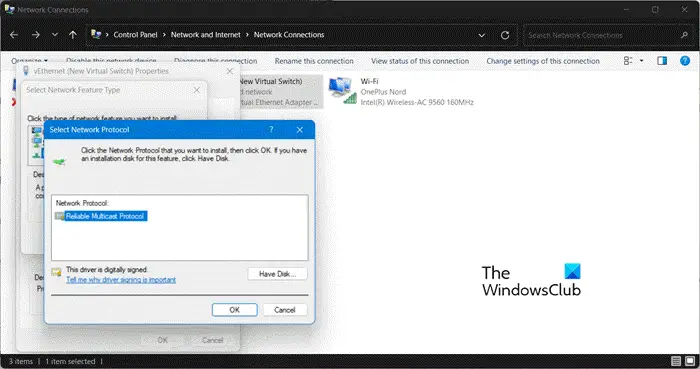
এই সমাধানে, আমরা একটি হাইপার-ভি এক্সটেনসিবল ভার্চুয়াল সুইচে প্রোটোকল সক্ষম করতে যাচ্ছি। আমাদের কম্পিউটারের ফিজিক্যাল নেটওয়ার্ক কার্ড হাইপার-ভি এক্সটেনসিবল ভার্চুয়াল সুইচ অ্যাক্সেস করতে পারে। ভার্চুয়াল মেশিন একটি বাহ্যিক সুইচের মাধ্যমে শারীরিক নেটওয়ার্ক ইন্টারফেসের সাথে যোগাযোগ করতে পারে। আমাদের সেই নির্দিষ্ট সুইচ দ্বারা ব্যবহৃত নেটওয়ার্ক অ্যাডাপ্টারটি নির্বাচন করতে হবে। একই কাজ করতে নিচের ধাপগুলো অনুসরণ করুন।
- ওপেন রান ডায়ালগ বক্সে Windows + R কী টিপুন।
- ncpa.cpl টাইপ করুন এবং এন্টার বোতাম টিপুন।
- একটি বাহ্যিক সুইচ তৈরি করার জন্য ব্যবহৃত নেটওয়ার্ক কার্ডে ডান-ক্লিক করুন এবং তারপর বৈশিষ্ট্যগুলিতে ক্লিক করুন।
- হাইপার-ভি এক্সটেনসিবল ভার্চুয়াল সুইচ টিক করুন এবং তারপরে ইনস্টল ক্লিক করুন।
- প্রোটোকল নির্বাচন করুন এবং তারপর যোগ করুন ক্লিক করুন
- নির্ভরযোগ্য মাল্টিকাস্ট প্রোটোকল নির্বাচন করুন এবং তারপরে ঠিক আছে ক্লিক করুন
- ক্লোজ বোতামে ক্লিক করুন।
এখন, হাইপার-ভিতে ভার্চুয়াল সুইচ ম্যানেজার খুলুন এবং একটি বাহ্যিক নেটওয়ার্ক সুইচ তৈরি করার চেষ্টা করুন।
2] PowerShell ব্যবহার করে একটি ভার্চুয়াল সুইচ তৈরি করুন
কিছু ব্যবহারকারী সফলভাবে PowerShell ব্যবহার করে একটি বাহ্যিক সুইচ তৈরি করেছেন কারণ এই সমস্যাটি শুধুমাত্র একটি GUI ব্যবহার করার সময় ঘটে। এখানে আমরা PowerShell এর মাধ্যমে একটি বাহ্যিক সুইচ তৈরি করতে শিখব যা ভার্চুয়াল মেশিন এবং বাহ্যিক নেটওয়ার্কের সাথে যোগাযোগ করতে সাহায্য করবে। এখন, একই কাজ করার জন্য, নীচে উল্লিখিত নির্দেশিকা অনুসরণ করুন।
xiput1_3.dll ডাউনলোড করুন
উইন্ডোজ কী টিপুন এবং পাওয়ারশেল টাইপ করুন। PowerShell-এ ডান-ক্লিক করুন এবং তারপরে প্রশাসক হিসাবে চালান নির্বাচন করুন। UAC দ্বারা অনুরোধ করা হলে হ্যাঁ বোতামে ক্লিক করুন।
একটি নতুন বাহ্যিক ভার্চুয়াল সুইচ তৈরি করতে নিম্নলিখিত কমান্ডটি টাইপ করুন।
New-VMSwitch -name ExternalSwitch -NetAdapterName Ethernet -AllowManagementOS $true
-নাম : এই কমান্ডটি ব্যবহার করে আমরা vEthernet নামের একটি নতুন ভার্চুয়াল সুইচ তৈরি করতে পারি।
-NetAdapterName : এই কমান্ডটি ফিজিক্যাল নেটওয়ার্ক অ্যাডাপ্টারকে আবদ্ধ করার জন্য নির্দিষ্ট করতে ব্যবহৃত হয়।
মাইক্রোসফ্ট অংশীদার হয়ে উঠুন
-AllowManagementOS প্যারামিটার একটি $true সহ : কমান্ডের এই প্যারামিটারটি হোস্ট OS-কে VM-এর সাথে ভার্চুয়াল সুইচ এবং শারীরিক NIC শেয়ার করার অনুমতি দেবে।
অবশেষে, হাইপার-ভিতে ভার্চুয়াল সুইচ ম্যানেজার খুলুন এবং তালিকায় একটি বহিরাগত সুইচ দৃশ্যমান কিনা তা পরীক্ষা করুন।
3] হাইপার-ভি পুনরায় ইনস্টল করুন
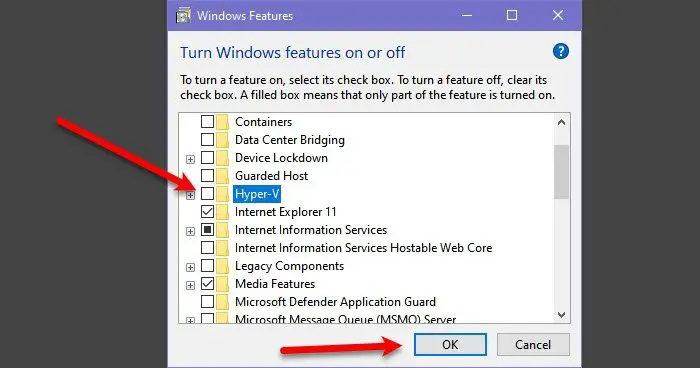
যদি উপরের সমাধানগুলির কোনওটিই আপনার ক্ষেত্রে কাজ করে না, হাইপার-ভি অক্ষম করুন এবং তারপরে এটি সক্ষম করুন, এইভাবে সমস্যাটি সমাধান করা যেতে পারে। হাইপার-ভি নিষ্ক্রিয় বা সক্রিয় করার সময় ভার্চুয়াল মেশিনের ক্ষতি হয় না। এটি হাইপার-ভি ম্যানেজারে রাখা হবে। একটি উইন্ডোজ কম্পিউটারে হাইপার-ভি পুনরায় চালু বা পুনরায় ইনস্টল করার জন্য নির্ধারিত পদক্ষেপগুলি অনুসরণ করুন৷
কীভাবে মাইক্রোসফ্ট প্রান্তটি খোলার থেকে বন্ধ করবেন
- স্টার্ট মেনু থেকে কন্ট্রোল প্যানেল চালু করুন।
- Programs > Programs & Features-এ যান।
- Windows বৈশিষ্ট্য চালু বা বন্ধ করুন-এ ক্লিক করুন।
- Hyper-V দেখুন।
- এটি আনটিক করুন এবং ঠিক আছে ক্লিক করুন। বৈশিষ্ট্যটি আবার সক্ষম করার আগে আপনার আদর্শভাবে আপনার কম্পিউটার পুনরায় চালু করা উচিত।
পুনরায় চালু করার পরে, একই প্যানেল থেকে হাইপার-ভি সক্ষম করুন এবং সমস্যাটি অব্যাহত থাকে কিনা তা দেখুন।
- একই কাজ করার জন্য, নীচের পদক্ষেপগুলি অনুসরণ করুন।
- স্টার্ট মেনু থেকে ডিভাইস ম্যানেজার খুলুন।
- নেটওয়ার্ক অ্যাডাপ্টার প্রসারিত করুন।
- আপনার নেটওয়ার্ক ড্রাইভারে রাইট-ক্লিক করুন এবং তারপর আনইনস্টল ডিভাইসে ক্লিক করুন।
- ডিভাইস আনইনস্টল করার পরে, আপনার সিস্টেম রিবুট করুন এবং তারপর ড্রাইভার ইনস্টল করা আছে কিনা তা পরীক্ষা করুন।
- এছাড়াও আপনি থেকে নেটওয়ার্ক ড্রাইভার ডাউনলোড করতে পারেন প্রস্তুতকারকের ওয়েবসাইট .
একটি নতুন ড্রাইভার ইনস্টল করার পরে, আপনার ভার্চুয়াল সুইচ তৈরি করুন এবং আশা করি এটি কাজ করবে।
এছাড়াও পড়ুন: হাইপার-ভিতে ভার্চুয়াল সুইচ কীভাবে কনফিগার করবেন .
ভার্চুয়াল সুইচের সাথে 3 ধরনের সংযোগ কি কি?
তিন ধরনের ভার্চুয়াল সুইচ আছে, এক্সটার্নাল, ইন্টারনাল এবং প্রাইভেট। অভ্যন্তরীণ সুইচগুলি ভার্চুয়াল মেশিনকে হোস্টের সাথে যোগাযোগ করার অনুমতি দেয়, বহিরাগত সুইচগুলি ভিএম এবং নেটওয়ার্ক অ্যাডাপ্টারের মধ্যে যোগাযোগ সক্ষম করে এবং একটি একক হোস্ট কম্পিউটারে হোস্ট করা ভিএমগুলির মধ্যে যোগাযোগের জন্য একটি ব্যক্তিগত সুইচ রয়েছে৷
পড়ুন: হাইপার-ভি-তে ভার্চুয়াল সুইচ বৈশিষ্ট্যের পরিবর্তনগুলি প্রয়োগ করার ত্রুটির সমাধান করুন















